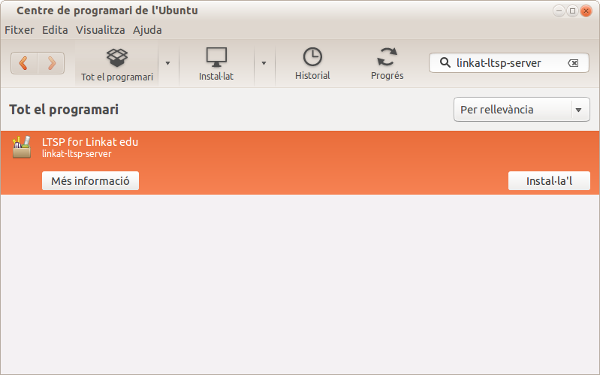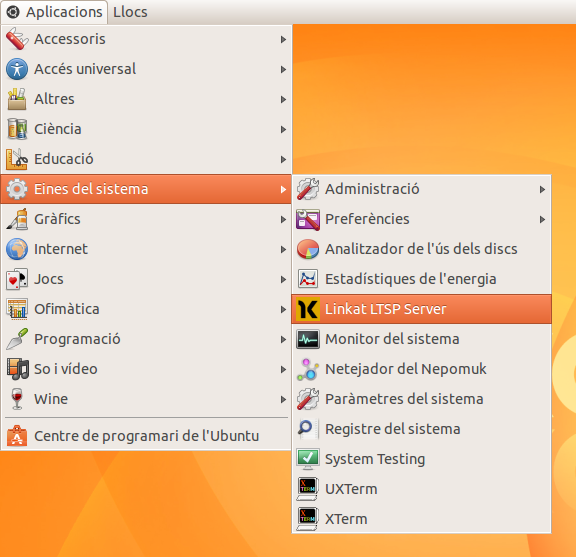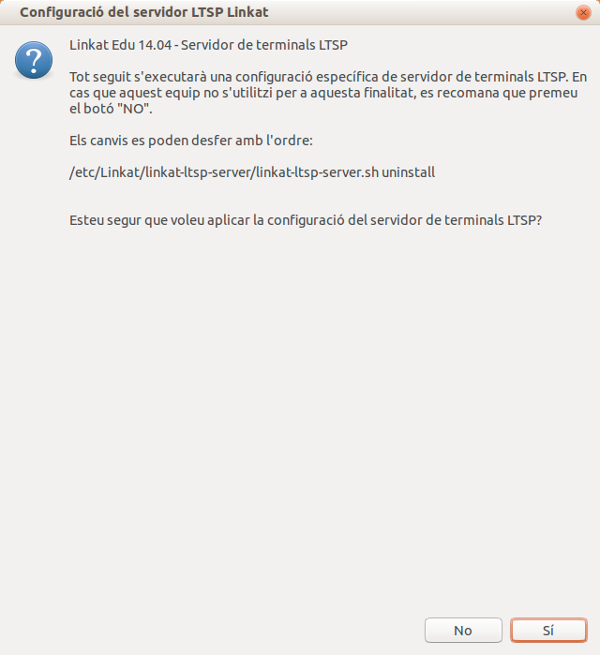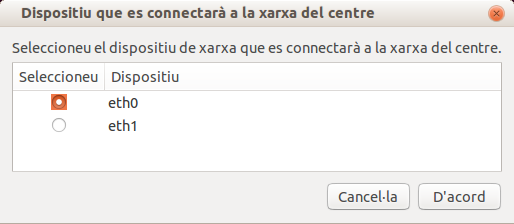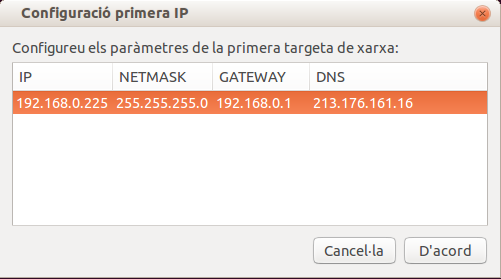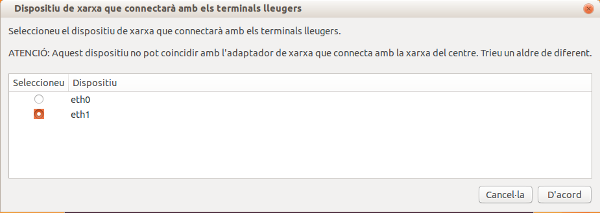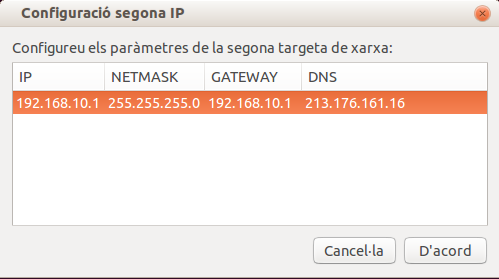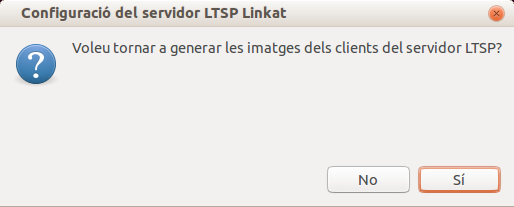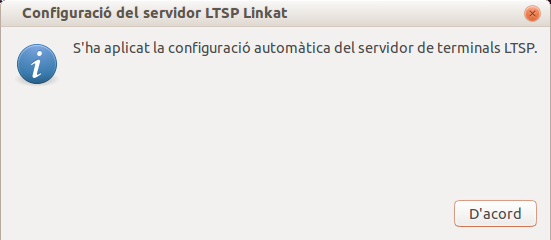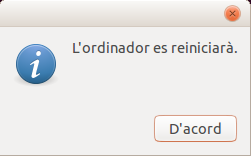LTSP Linkat edu 12.04
De Wiki Linkat
Revisió actual (09:41, 2 maig 2016) (mostra codi font) (→Com puc donar d'alta usuaris amb els perfils d'infantil, primària i secundària per fer-los servir als terminals lleugers?) |
|||
| (Hi ha 73 revisions intermèdies) | |||
| Línia 1: | Línia 1: | ||
| - | Configuració del servidor de terminals lleugers en Linkat edu 12.04: | + | = Configuració del servidor de terminals lleugers en Linkat edu 12.04 i 14.04: = |
| - | + | '''NOTA:'''Cal tenir la Linkat edu actualitzada abans de procedir a fer la instal·lació del servidor de terminals lleugers. | |
| - | + | == Configuració automàtica == | |
| - | La | + | La configuració automàtica del servidor LTSP es realitza mitjançant el paquet '''linkat-ltsp-server''' el qual instal·larà totes les dependències necessaries i el programa per configurar de forma gràfica i senzilla el servidor LTSP. |
| - | + | És obligatori que el servidor disposi de dos targetes de xarxa, una es connectarà a la xarxa de centre i l'altra a un switch on només es troben els terminals lleugers connectats. D'aquesta forma s'aïlla la xarxa de terminals amb la resta del centre. | |
| - | + | És necessari que durant la configuració el servidor tingui connexió a Internet. | |
| - | + | <br> | |
| - | + | === Instal·lació del paquet linkat-ltsp-server === | |
| - | + | *Per línia d'ordres<br> | |
| - | + | <pre>sudo apt-get update | |
| + | sudo apt-get install linkat-ltsp-server</pre> | ||
| + | *Centre de programari de l'Ubuntu | ||
| - | + | [[Image:00-ltsp.png|center]] | |
| - | + | <br> | |
| - | + | === Configurador del servidor LTSP === | |
| - | + | Una vegada instal·lat el paquet linkat-ltsp-server es trobarà al menú la icona corresponent, només s'ha de fer clic per iniciar el configurador. | |
| - | + | [[Image:01-ltsp.png|center]] | |
| - | + | ||
| - | + | ||
| - | + | ||
| - | + | ||
| - | + | ||
| - | + | ||
| - | + | ||
| - | + | ||
| - | + | ||
| - | + | ||
| - | + | ||
| - | + | ||
| - | + | ||
| - | + | ||
| - | + | ||
| - | + | ||
| - | + | ||
| - | + | ||
| - | + | ||
| - | <br> | + | <br> |
| + | |||
| + | La primera pantalla mostrarà un missatge on es pregunta si es vol iniciar el configurador. S'ha de fer clic al botó '''Sí''' | ||
| + | |||
| + | [[Image:02-ltsp.png|center]] | ||
<br> | <br> | ||
| - | + | Tot seguit es mostraren totes les targetes de xarxa disponibles a l'ordinador, s'ha de seleccionar la que es connectarà a la xarxa del centre. | |
| - | + | ||
| - | + | ||
| - | + | ||
| - | + | ||
| - | + | ||
| - | + | ||
| - | + | ||
| - | + | ||
| - | + | ||
| - | + | ||
| - | + | ||
| - | + | ||
| - | + | ||
| - | + | ||
| - | + | ||
| - | + | ||
| - | + | ||
| - | + | ||
| - | + | ||
| - | + | [[Image:03-ltsp.png|center]] | |
| - | + | <br> | |
| - | + | A la pantalla següent s'ha d'especificar una adreça IP i la resta de configuració de xarxa per la targeta seleccionada anteriorment. Per defecte l'adreça IP del servidor LTSP és 192.168.0.225. | |
| - | + | [[Image:04-ltsp.png|center]] | |
| - | + | <br> | |
| - | + | Ara s'ha de seleccionar la segona targeta de xarxa que anem a fer servir i que es connectarà als terminals lleugers. Aquesta targeta no poc ser la mateix que es connecta a la xarxa del centre. | |
| - | + | [[Image:05-ltsp.png|center]] | |
| - | + | ||
| - | < | + | <br> |
| - | + | Una vegada seleccionada s'ha d'especificar una IP, per defecte és 192.168.10.1 | |
| - | + | ||
| - | + | [[Image:06-ltsp.png|center]] | |
| - | + | <br> | |
| - | + | Com ja s'ha comentat anteriorment, el configurador necessita connexió a Internet per descarregar les imatges dels terminals lleugers. Si el servidor no té connexió a Internet per qualsevol motiu, el configurador s'aturarà. | |
| - | + | La descàrrega de les imatges pot ttrigar una estona i depen de la velocitat de connexió a Intenet. | |
| - | + | En cas que ja es tinguin descarregades les imatges dels terminals, el configurador preguntarà si es volen tornar a generar. | |
| - | + | [[Image:09-ltsp.png|center]] | |
| - | + | <br> | |
| - | + | Una vegada generades les imatges el servidor estarà totament configurat i el configurador ens reiniciarà el servidor per aplicar tots els canvis del sistema. | |
| - | + | [[Image:07-ltsp.png|center]] | |
| - | + | ||
| - | + | ||
| - | <br> | + | <br> |
| - | + | [[Image:08-ltsp.png|center]] | |
| - | + | <br> | |
| + | |||
| + | == Configuració manual<br> == | ||
| + | |||
| + | El servidor LTSP també està documentat per configurar-lo de forma manual a l'enllaç següent:<br> | ||
| + | |||
| + | *[[Ltsp_manual|Configuració manual]]<br> | ||
| - | + | = <br>Resolució de problemes: = | |
| - | El | + | == El flash no funciona en el meu terminal == |
| - | + | ||
| - | + | En cas que els vídeos o aplicacions fetes amb flash no es visualitzin correctament al terminal lleuger, cal que es modifiqui el fitxer lts.conf per eliminar la línia: | |
| + | <pre>LDM_DIRECTX = true | ||
</pre> | </pre> | ||
| - | + | en cas que es trobi dins del fitxer de configuració. | |
| - | <br> | + | <br> Per editar-lo, cal escriure l'ordre següent des de la consola: |
| + | <pre>gksu gedit /var/lib/tftpboot/ltsp/i386/lts.conf | ||
| - | + | </pre> | |
| + | <br>i eliminar l'ordre '''LDM_DIRECTX = true''' en cas que existeixi al fitxer. | ||
| - | + | <br> | |
| - | + | == Puc utilitzar el mateix usuari per obrir els diferents terminals lleugers? == | |
| - | + | ||
| - | + | No. Tot i que és possible obrir les sessions gràfiques amb el mateix usuaris, hi ha aplicacions com ara el LibreOffice, Firefox, etc que deixen de funcionar ja que detecten que es troben obertes.<br> | |
| - | + | Cal per tant utilitzar un usuari diferent per a cada terminal. Perquè no hi hagi problemes, es recomana etiquetar amb un número cadascun dels terminals i entrar amb un usuari genèric (p.e. alumne) més el número de terminal. Així doncs, si es vol entrar amb l'usuari alumne al termina n. 5, s'utilitzarà l'usuari: alumne5. Val a dir que aquests usuaris han d'estar donats d'alta abans. | |
| - | + | ||
| - | + | <br> | |
| - | + | ||
| + | == Com puc donar d'alta usuaris amb els perfils d'infantil, primària i secundària per fer-los servir als terminals lleugers? == | ||
| + | |||
| + | Abans que res, cal que haver instal·lat algun dels paquets '''linkat-perfil-infantil''', '''linkat-perfil-primaria''' o '''linkat-perfil-secundaria'''. | ||
| + | |||
| + | Per crear els usuaris amb els perfils podeu descarregar l'script següent: [http://download-linkat.xtec.cat/d83/Linkat_edu_12.04/Alta_Massiva_Usuaris_Perfil_INF_PRIM_SEC/alta_massiva_perfils.zip alta_massiva_perfils.zip]<br> | ||
| + | |||
| + | <br> | ||
| + | |||
| + | Per descomprimir-lo, es pot fer des de consola amb l'ordre:<br> | ||
| + | <pre>unzip alta_massiva_perfils.zip | ||
| + | </pre> | ||
| + | L'execució del programa requereix privilegis d'usuari root o sudoers per la qual cosa caldrà executar-lo des de consola amb l'ordre:<br> | ||
| + | <pre>sudo bash alta_massiva_perfil.sh | ||
| + | </pre> | ||
| + | Es demanarà la contrasenya de l'usuari que ha fet la instal·lació de la Linkat edu 12.04 i s'executarà l'script. Bàsicament, l'script comprova que els perfils d'usuari d'infantil, primària i secundària estiguin instal·lats (en cas que no ho estiguin els descarrega) i demana per pantalla el nombre d'usuaris que es volen crear i la contrasenya que s'assignaran a tots els usuaris. Es recomana crear un nombre d'usuaris que sigui el doble que el nombre de terminals lleugers disponibles. | ||
| + | |||
| + | == Puc congelar els usuaris del servidor de terminals lleugers? == | ||
| + | |||
| + | Sí. En el cas de ternir usuaris amb els perfils d'infantil, primària i secundària és necessari per evitar que les carpetes que hi ha a l'escriptori s'esborrin de forma accidental. | ||
| + | |||
| + | <br> | ||
| + | |||
| + | Per congelar els usuaris es pot fer servir el programa [http://linkat.xtec.cat/portal_linkat/wikilinkat/index.php/Trivial_Freezer Trivial Freezer]. En el cas d'aplicar el congelador a un servidor de terminals lleugers (LTSP) es recomana que la congelació dels escriptoris es faci durant l'arrencada del sistema. | ||
| + | |||
| + | <br> | ||
| - | + | == El servidor de terminals lleugers (LTSP) va lent == | |
| - | + | ||
| - | + | Es recomana que el servidor de terminals lleugers tancar-lo per la nit (o quan s'acabin les classes). Després de tot un dia d'ús, queden processos en marxa que fan que el rendiment del servidor al llarg del temps vagi empitjorant. Així doncs, d'un dia per un altre, es recomana tancar el servidor i tornar-lo a obrir perquè aquests processos que queden en marxa es tanquin. D'altra banda, i si s'ha aplicat el congelador d'escriptoris (Trivial Freezer), els escriptoris es restauraran amb el reinici del sistema per la qual cosa els usuaris disposaran d'uns entorns plenament operatius. | |
| - | + | ||
Revisió actual
Configuració del servidor de terminals lleugers en Linkat edu 12.04 i 14.04:
NOTA:Cal tenir la Linkat edu actualitzada abans de procedir a fer la instal·lació del servidor de terminals lleugers.
Configuració automàtica
La configuració automàtica del servidor LTSP es realitza mitjançant el paquet linkat-ltsp-server el qual instal·larà totes les dependències necessaries i el programa per configurar de forma gràfica i senzilla el servidor LTSP.
És obligatori que el servidor disposi de dos targetes de xarxa, una es connectarà a la xarxa de centre i l'altra a un switch on només es troben els terminals lleugers connectats. D'aquesta forma s'aïlla la xarxa de terminals amb la resta del centre.
És necessari que durant la configuració el servidor tingui connexió a Internet.
Instal·lació del paquet linkat-ltsp-server
- Per línia d'ordres
sudo apt-get update sudo apt-get install linkat-ltsp-server
- Centre de programari de l'Ubuntu
Configurador del servidor LTSP
Una vegada instal·lat el paquet linkat-ltsp-server es trobarà al menú la icona corresponent, només s'ha de fer clic per iniciar el configurador.
La primera pantalla mostrarà un missatge on es pregunta si es vol iniciar el configurador. S'ha de fer clic al botó Sí
Tot seguit es mostraren totes les targetes de xarxa disponibles a l'ordinador, s'ha de seleccionar la que es connectarà a la xarxa del centre.
A la pantalla següent s'ha d'especificar una adreça IP i la resta de configuració de xarxa per la targeta seleccionada anteriorment. Per defecte l'adreça IP del servidor LTSP és 192.168.0.225.
Ara s'ha de seleccionar la segona targeta de xarxa que anem a fer servir i que es connectarà als terminals lleugers. Aquesta targeta no poc ser la mateix que es connecta a la xarxa del centre.
Una vegada seleccionada s'ha d'especificar una IP, per defecte és 192.168.10.1
Com ja s'ha comentat anteriorment, el configurador necessita connexió a Internet per descarregar les imatges dels terminals lleugers. Si el servidor no té connexió a Internet per qualsevol motiu, el configurador s'aturarà.
La descàrrega de les imatges pot ttrigar una estona i depen de la velocitat de connexió a Intenet.
En cas que ja es tinguin descarregades les imatges dels terminals, el configurador preguntarà si es volen tornar a generar.
Una vegada generades les imatges el servidor estarà totament configurat i el configurador ens reiniciarà el servidor per aplicar tots els canvis del sistema.
Configuració manual
El servidor LTSP també està documentat per configurar-lo de forma manual a l'enllaç següent:
Resolució de problemes:
El flash no funciona en el meu terminal
En cas que els vídeos o aplicacions fetes amb flash no es visualitzin correctament al terminal lleuger, cal que es modifiqui el fitxer lts.conf per eliminar la línia:
LDM_DIRECTX = true
en cas que es trobi dins del fitxer de configuració.
Per editar-lo, cal escriure l'ordre següent des de la consola:
gksu gedit /var/lib/tftpboot/ltsp/i386/lts.conf
i eliminar l'ordre LDM_DIRECTX = true en cas que existeixi al fitxer.
Puc utilitzar el mateix usuari per obrir els diferents terminals lleugers?
No. Tot i que és possible obrir les sessions gràfiques amb el mateix usuaris, hi ha aplicacions com ara el LibreOffice, Firefox, etc que deixen de funcionar ja que detecten que es troben obertes.
Cal per tant utilitzar un usuari diferent per a cada terminal. Perquè no hi hagi problemes, es recomana etiquetar amb un número cadascun dels terminals i entrar amb un usuari genèric (p.e. alumne) més el número de terminal. Així doncs, si es vol entrar amb l'usuari alumne al termina n. 5, s'utilitzarà l'usuari: alumne5. Val a dir que aquests usuaris han d'estar donats d'alta abans.
Com puc donar d'alta usuaris amb els perfils d'infantil, primària i secundària per fer-los servir als terminals lleugers?
Abans que res, cal que haver instal·lat algun dels paquets linkat-perfil-infantil, linkat-perfil-primaria o linkat-perfil-secundaria.
Per crear els usuaris amb els perfils podeu descarregar l'script següent: alta_massiva_perfils.zip
Per descomprimir-lo, es pot fer des de consola amb l'ordre:
unzip alta_massiva_perfils.zip
L'execució del programa requereix privilegis d'usuari root o sudoers per la qual cosa caldrà executar-lo des de consola amb l'ordre:
sudo bash alta_massiva_perfil.sh
Es demanarà la contrasenya de l'usuari que ha fet la instal·lació de la Linkat edu 12.04 i s'executarà l'script. Bàsicament, l'script comprova que els perfils d'usuari d'infantil, primària i secundària estiguin instal·lats (en cas que no ho estiguin els descarrega) i demana per pantalla el nombre d'usuaris que es volen crear i la contrasenya que s'assignaran a tots els usuaris. Es recomana crear un nombre d'usuaris que sigui el doble que el nombre de terminals lleugers disponibles.
Puc congelar els usuaris del servidor de terminals lleugers?
Sí. En el cas de ternir usuaris amb els perfils d'infantil, primària i secundària és necessari per evitar que les carpetes que hi ha a l'escriptori s'esborrin de forma accidental.
Per congelar els usuaris es pot fer servir el programa Trivial Freezer. En el cas d'aplicar el congelador a un servidor de terminals lleugers (LTSP) es recomana que la congelació dels escriptoris es faci durant l'arrencada del sistema.
El servidor de terminals lleugers (LTSP) va lent
Es recomana que el servidor de terminals lleugers tancar-lo per la nit (o quan s'acabin les classes). Després de tot un dia d'ús, queden processos en marxa que fan que el rendiment del servidor al llarg del temps vagi empitjorant. Així doncs, d'un dia per un altre, es recomana tancar el servidor i tornar-lo a obrir perquè aquests processos que queden en marxa es tanquin. D'altra banda, i si s'ha aplicat el congelador d'escriptoris (Trivial Freezer), els escriptoris es restauraran amb el reinici del sistema per la qual cosa els usuaris disposaran d'uns entorns plenament operatius.